Supponiamo di voler includere un'immagine nel messaggio di posta elettronica che si sta componendo in Outlook 2016 per Mac. Si inseriscono immagini , ma si decide di ingrandirle. Ma come si fa?
Fare clic su uno dei quadratini attorno all'immagine e trascinarlo verso l'interno per ridurre le dimensioni dell'immagine oppure verso l'esterno per aumentarle. Trascinare il quadratino nella parte superiore dell'immagine verso sinistra o destra per ruotarla.
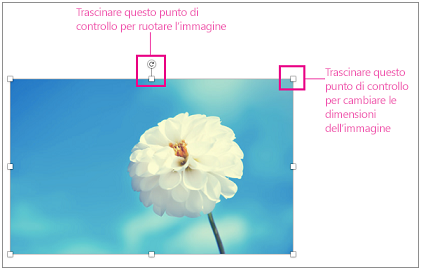
Per aggiungere ombreggiature, contorni sfumati o altri effetti artistici all'immagine, premere CTRL+clic o fare clic con il pulsante destro del mouse sull'immagine e quindi scegliere Formato immagine.










